Cum se remediază iluminarea din spate a tastaturii Lenovo care nu funcționează
Miscelaneu / / August 15, 2021
Tastaturile cu iluminare din spate sunt utile în special atunci când trebuie să utilizați laptopul într-un mediu întunecat, cum ar fi noaptea în aer liber sau într-o cameră cu lumină slabă. Oamenii care folosesc tastaturi iluminate din spate tind să se simtă inconfortabil atunci când tastatura iluminată din spate nu funcționează. Dacă iluminarea de fundal a tastaturii Lenovo nu funcționează, atunci ar putea exista o eroare software sau o problemă hardware. Consultați metoda de depanare de mai jos, care vă va ajuta să remediați aceste probleme.
În zilele noastre, majoritatea companiilor își schimbă munca pentru a lucra de acasă și este unul dintre principalele motive din spatele exploziei din industria laptopurilor. Drept urmare, vânzarea laptopurilor este crescută zi de zi, iar Lenovo este unul dintre cele mai populare dintre ele deoarece oferă raport calitate-preț cu funcții excelente, cum ar fi cardurile grafice, memoria SSD, tastatura cu iluminare din spate, etc. Dar uneori întâmpinăm probleme cu tastatura de iluminare din spate, deoarece nu funcționează corect.
Iluminarea din spate a tastaturii laptopului Lenovo ne ajută să folosim tastatura noaptea sau acolo unde lumina este slabă sau întunecată. Vine preinstalat în majoritatea laptopurilor mărcii Lenovo, dar uneori, acesta nu mai funcționează și, dacă vă confruntați cu aceeași problemă, atunci iată metodele de remediere. Înainte de aceasta, verificați dacă sistemul dvs. are tastatura de iluminare din spate, astfel încât remedierile să poată funcționa.
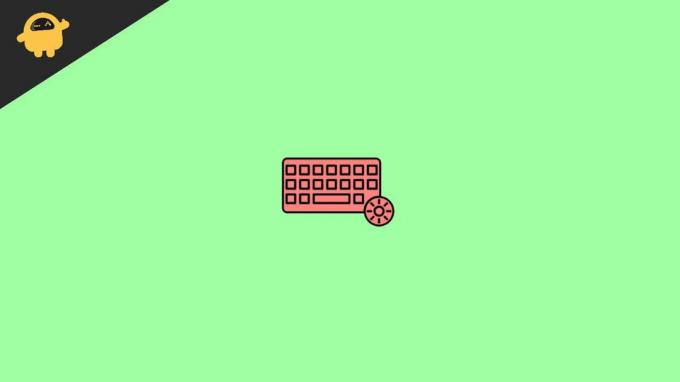
Conținutul paginii
-
Cum se remediază iluminarea din spate a tastaturii Lenovo care nu funcționează
- Metoda 1: activați tastatura de iluminare din spate a laptopului Lenovo prin taste de comandă rapidă
- Metoda 2: Utilizați Lenovo Vantage pentru a seta iluminarea din spate a tastaturii
- Metoda 3: Verificați BIOS-ul pentru funcționarea tastaturii de iluminare din spate.
- Metoda 4: Reporniți și efectuați golirea bateriei laptopului
- Metoda 5: Actualizați driverul la cea mai recentă
- Concluzie
Cum se remediază iluminarea din spate a tastaturii Lenovo care nu funcționează
Dacă aveți un model cu tastatură de iluminare din spate, există șanse mari să-l dezactivați accidental. Fiecare model de laptop are o comandă rapidă diferită pentru a dezactiva și activa iluminarea din spate a tastaturii. Deci, pornim de la metodele de bază care permit iluminarea din spate la tastatura laptopului Lenovo.
Metoda 1: activați tastatura de iluminare din spate a laptopului Lenovo prin taste de comandă rapidă

Există câteva taste rapide pentru a activa sau a dezactiva iluminarea de fundal a tastaturii. În mod implicit, este o metodă de comandă rapidă pentru a activa și a dezactiva această caracteristică. Majoritatea modelelor au comanda rapidă a tastelor de iluminare din spate în tasta barei de spațiu. Pentru a utiliza aceste taste rapide, apăsați și mențineți apăsată tasta funcțională (tasta fn), apoi apăsați tasta barei de spațiu pentru a activa sau a dezactiva lumina de fundal a tastaturii. Unele laptopuri au, de asemenea, nivele de luminozitate diferite pentru a utiliza luminozitatea în funcție de starea dvs., apăsați și mențineți apăsată tasta fn, apoi apăsați pe bara de spațiu pentru a regla.
Dacă aveți modelul Lenovo Thinkpad, tasta rapidă este tasta Pagină în sus. Apăsați și mențineți apăsată tasta fn, apoi apăsați tasta pagina sus pentru a activa iluminarea de fundal a tastaturii. De asemenea, puteți repeta procesul pentru a dezactiva caracteristica.
Metoda 2: Utilizați Lenovo Vantage pentru a seta iluminarea din spate a tastaturii
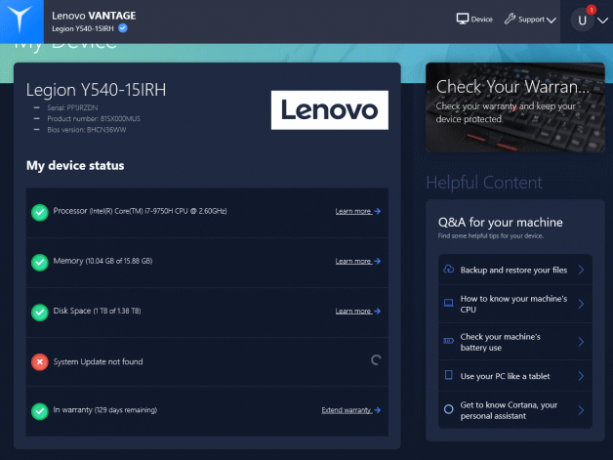
Lenovo Vantage este un instrument oficial al Lenovo care permite utilizatorilor să personalizeze orice produs Lenovo. Căutați pe Lenovo Vantage. După aceea, descărcați-l și instalați-l pe sistemul Lenovo.
Deschideți aplicația Vantage din mers pe dispozitiv, apoi Intrare și accesorii. Acum setați tastatura de iluminare din fundal din opțiunile disponibile, cum ar fi activați sau dezactivați și reglați luminozitatea luminii de fundal a tastaturii.
Reclame
Metoda 3: Verificați BIOS-ul pentru funcționarea tastaturii de iluminare din spate.
BIOS-ul deține uneori funcții avansate pentru laptopuri, inclusiv dispozitive de intrare, cum ar fi trackpad-ul și iluminarea de fundal a tastaturii. Dacă acest lucru este valabil pentru modelul dvs. special de laptop, atunci trebuie să activați caracteristica în BIOS. Pentru a verifica dacă problema aparține hardware-ului sau software-ului tastaturii este să o verificați în BIOS.
- Reporniți laptopul și apăsați tasta F1 când vedeți sigla Lenovo la pornire. De asemenea, apăsați pe Enter ket pentru a deschide BIOS-ul pe sistemul dvs.
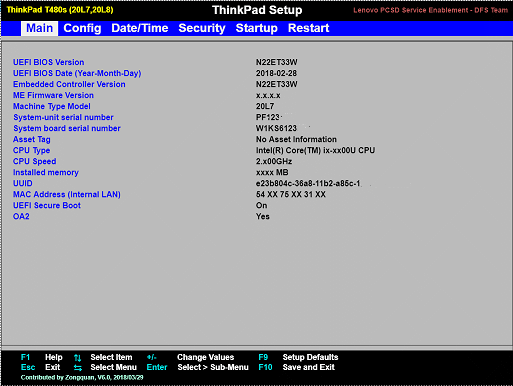
- Acum, apăsați tasta fn + bara de spațiu sau tasta Esc în fereastra BIOS pentru a verifica lumina de fundal a tastaturii.
- Dacă nu funcționează, actualizați BIOS-ul. Pentru mai mult ajutor, vizitați site-ul oficial al LENOVO pentru actualizare.
Metoda 4: Reporniți și efectuați golirea bateriei laptopului
Cea mai subevaluată metodă pentru a rezolva multe probleme din sistemul dvs. este să reporniți dispozitivul. Uneori, din cauza oricărei erori tehnice, poate fi, de asemenea, unul dintre motivele care stau la baza problemei iluminării din spate. De asemenea, este posibil ca un alt software să întrerupă funcția de iluminare din spate pentru a efectua. Cu toate acestea, dacă aveți o baterie detașabilă, scoateți bateria după oprirea sistemului, scoateți adaptorul de curent alternativ, țineți apăsat butonul de alimentare timp de 10 secunde, instalați bateria și conectați adaptorul la tablou și reporniți sistem.
Mai mult, dacă aveți o baterie încorporată în sistem, conectați adaptorul de curent alternativ și apăsați butonul de alimentare timp de 10 secunde. După aceea, reconectați adaptorul de curent alternativ și porniți sistemul.
Reclame
Metoda 5: Actualizați driverul la cea mai recentă
Nu în ultimul rând, trebuie să avem grijă de sistemul nostru pentru a-l actualiza conform versiunii actuale. Adesea, versiunile vechi ale driverelor pot avea unele probleme și pot întrerupe unele dintre caracteristicile sistemului. De asemenea, vă puteți actualiza sistemul în două moduri: unul este automat, iar următorul este manual.
Pentru automat, trebuie să apăsați tasta Windows, să căutați actualizarea în meniul de pornire și să faceți clic pe Verificare actualizare. După aceea, faceți clic pe descărcare și instalați actualizarea disponibilă. Pentru actualizări manuale, trebuie să vizitați site-ul web Lenovo, să căutați cea mai recentă versiune de drivere și să o descărcați și să o instalați pe rând. De asemenea, accesați managerul de dispozitive și căutați actualizări făcând clic dreapta pe driver și apoi selectați scanarea pentru modificări hardware.
Dacă niciuna dintre metodele de mai sus nu funcționează pentru dvs., atunci s-ar putea să existe o problemă cu hardware-ul în sine. Deteriorarea hardware-ului poate apărea din cauza vrăjilor de apă sau din cauza utilizării dure a tastaturii. În majoritatea cazurilor, iluminarea din spate a tastaturii laptopului se deteriorează după 4-5 ani de utilizare constantă. Deci, verificați laptopul de la cel mai apropiat centru de service și înlocuiți tastatura.
Concluzie
Iată toate soluțiile posibile pentru tastatura de iluminare din spate Lenovo nu funcționează. Deși metodele de depanare vă vor ajuta să rezolvați problema; dar dacă oricare dintre metodele de mai sus nu funcționează, contactați asistența Lenovo și duceți-vă sistemul la centrul de service pentru a remedia problema. Spuneți-ne ce metode rezolvă lumina de fundal a problemei tastaturii din caseta de comentarii.
Articole similare:
- Cum să închideți Windows când închideți capacul laptopului
- Cum se remediază dacă bipul tastaturii la tastare
- Deblocați tastatura secretă a emoticonului de pe iPhone
- Remediere: nu se poate elimina un aspect de tastatură în Windows 10
- Cum se remapează tasta Alt Gr la Alt în Windows 10



